win11怎么刷win10 win11怎么重装win10
更新时间:2024-01-12 14:30:46作者:jkai
随着科技的不断发展,操作系统也在不断更新迭代。许多小伙伴在升级到win11操作系统后,可能会因为各种原因想要重新安装win10,但是却因为对win11的陌生,导致不知道怎么操作,那么win11怎么刷win10呢?接下来小编就带着大家一起来看看win11怎么重装win10,快来学习一下吧。
操作方法:
方法一:系统回滚
1. 在升级Windows 10之后的10天内,可通过官方提供的回滚功能。在保留所有数据的情况下退回到Windows 10;
2.需要注意的时,官方提供的回滚功能即便可以保留所有数据。但如果运气不好出现回滚失败,数据文件仍会消失,先提前备份好数据再进行操作;
3.使用【win+I】组合键唤出Windows设置,进入【Windows更新】中,点击【高级选项】;
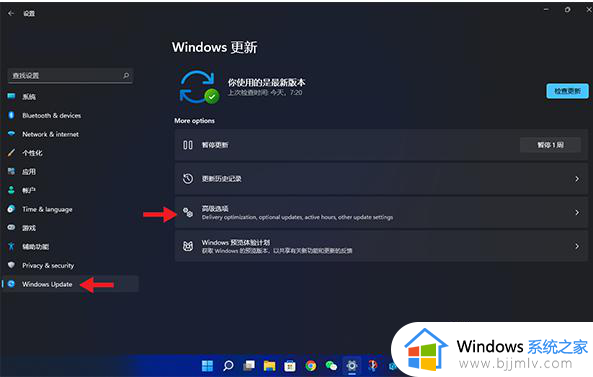
4.在高级选项中会提供一个【恢复】服务,如果不显示就表示您的系统已过了回滚有效期;

5.选择恢复选项中的【以前版本的Windows】在,直接退回到之前的Windows。
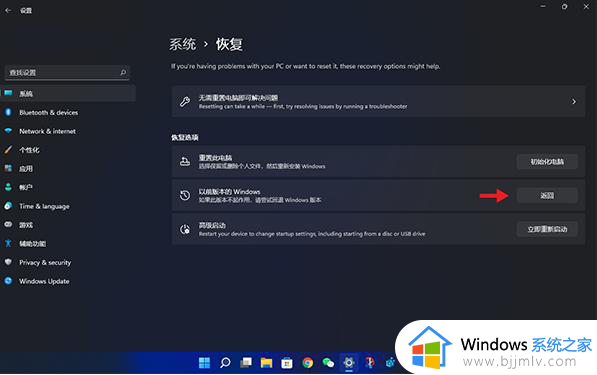
以上全部内容就是小编带给大家的win11重装win10方法详细内容分享啦,不知道怎么操作的小伙伴就快点跟着小编一起来看看吧,希望本文可以帮助到大家。
win11怎么刷win10 win11怎么重装win10相关教程
- win11重新安装win10怎么操作 win11怎么重新安装win10
- win11重装声卡驱动怎么安装 win11怎么重新安装声卡驱动程序
- win11怎么重装声卡驱动 win11重装声卡驱动怎么安装
- win11怎么重装edge win11电脑edge浏览器重装如何操作
- win11怎么自己重装系统 重装win11如何操作
- win11声卡驱动怎么卸载重装 win11卸载声卡驱动程序重装教程
- 装win11重启崩溃怎么办 安装win11重启后崩溃如何修复
- 笔记本win11怎么重装系统 win11笔记本如何重装系统
- win11怎么卸载显卡驱动重装 win11显卡驱动重新安装如何操作
- 如何重装显卡驱动win11 win11怎么重新安装显卡驱动
- win11恢复出厂设置的教程 怎么把电脑恢复出厂设置win11
- win11控制面板打开方法 win11控制面板在哪里打开
- win11开机无法登录到你的账户怎么办 win11开机无法登录账号修复方案
- win11开机怎么跳过联网设置 如何跳过win11开机联网步骤
- 怎么把win11右键改成win10 win11右键菜单改回win10的步骤
- 怎么把win11任务栏变透明 win11系统底部任务栏透明设置方法
win11系统教程推荐
- 1 怎么把win11任务栏变透明 win11系统底部任务栏透明设置方法
- 2 win11开机时间不准怎么办 win11开机时间总是不对如何解决
- 3 windows 11如何关机 win11关机教程
- 4 win11更换字体样式设置方法 win11怎么更改字体样式
- 5 win11服务器管理器怎么打开 win11如何打开服务器管理器
- 6 0x00000040共享打印机win11怎么办 win11共享打印机错误0x00000040如何处理
- 7 win11桌面假死鼠标能动怎么办 win11桌面假死无响应鼠标能动怎么解决
- 8 win11录屏按钮是灰色的怎么办 win11录屏功能开始录制灰色解决方法
- 9 华硕电脑怎么分盘win11 win11华硕电脑分盘教程
- 10 win11开机任务栏卡死怎么办 win11开机任务栏卡住处理方法
win11系统推荐
- 1 番茄花园ghost win11 64位标准专业版下载v2024.07
- 2 深度技术ghost win11 64位中文免激活版下载v2024.06
- 3 深度技术ghost win11 64位稳定专业版下载v2024.06
- 4 番茄花园ghost win11 64位正式免激活版下载v2024.05
- 5 技术员联盟ghost win11 64位中文正式版下载v2024.05
- 6 系统之家ghost win11 64位最新家庭版下载v2024.04
- 7 ghost windows11 64位专业版原版下载v2024.04
- 8 惠普笔记本电脑ghost win11 64位专业永久激活版下载v2024.04
- 9 技术员联盟ghost win11 64位官方纯净版下载v2024.03
- 10 萝卜家园ghost win11 64位官方正式版下载v2024.03